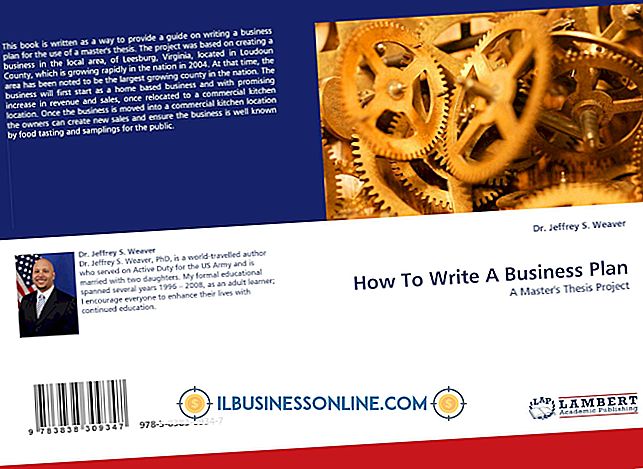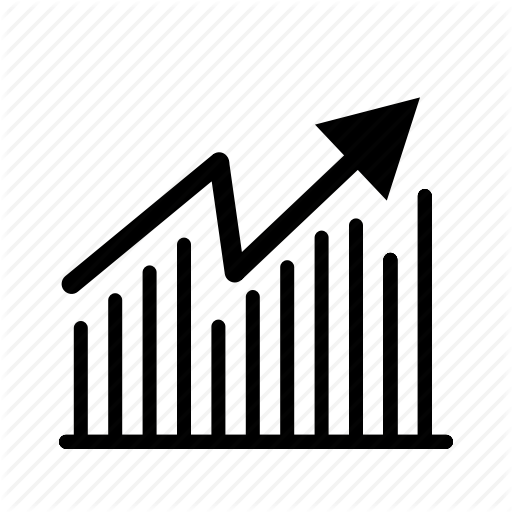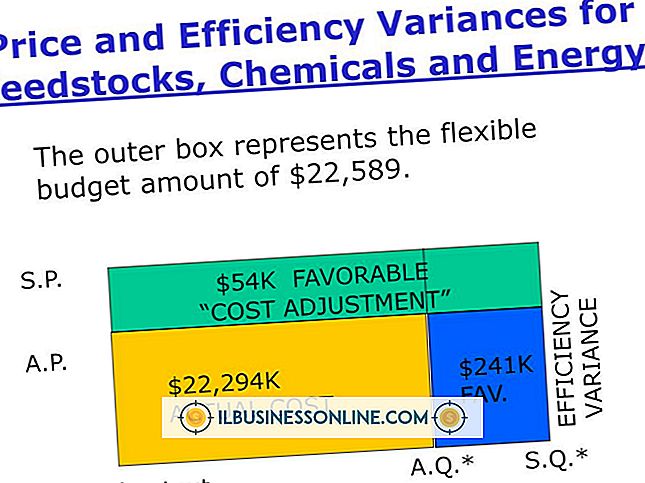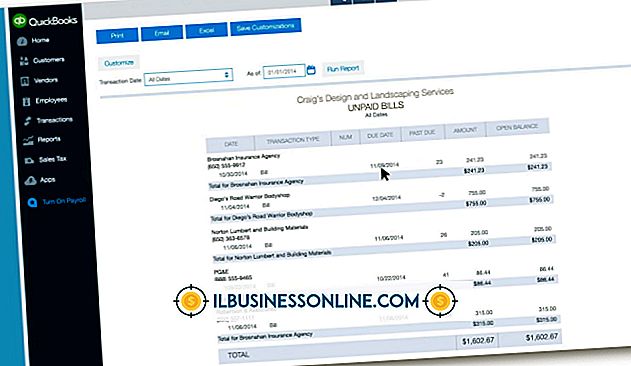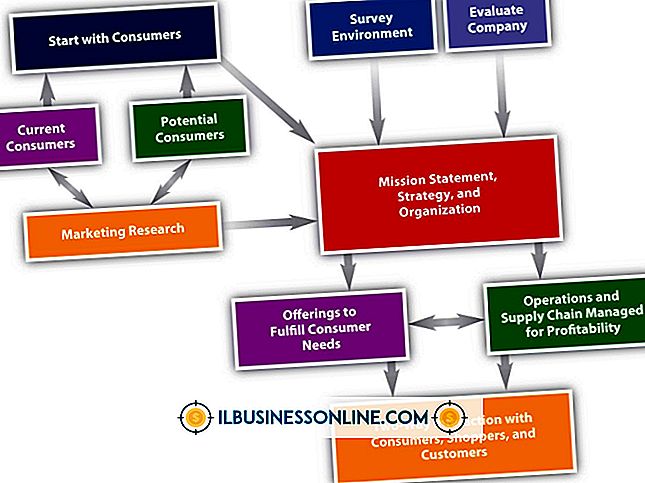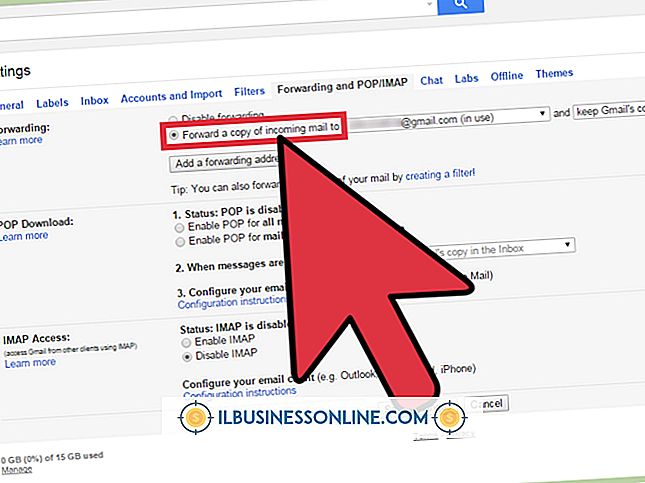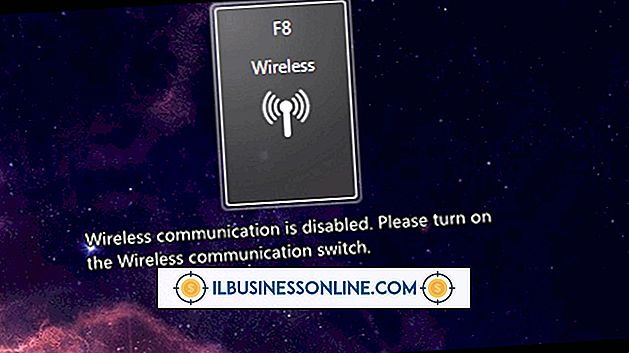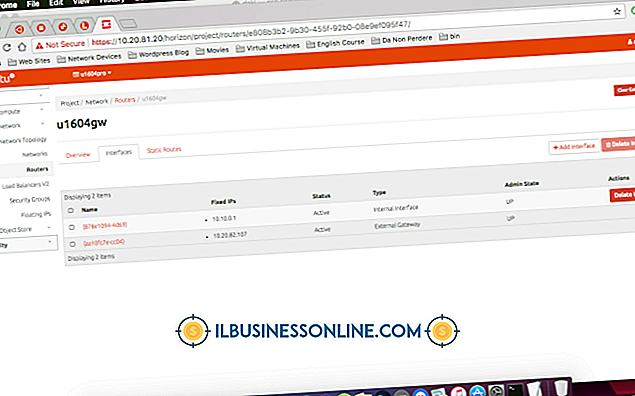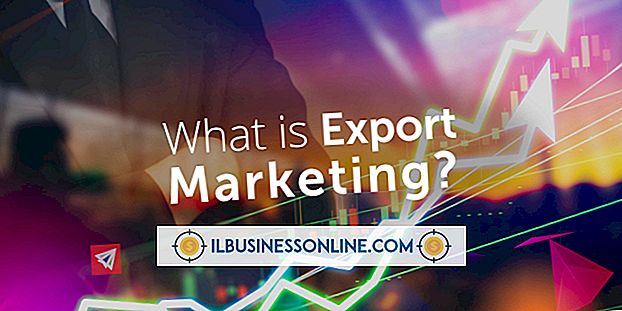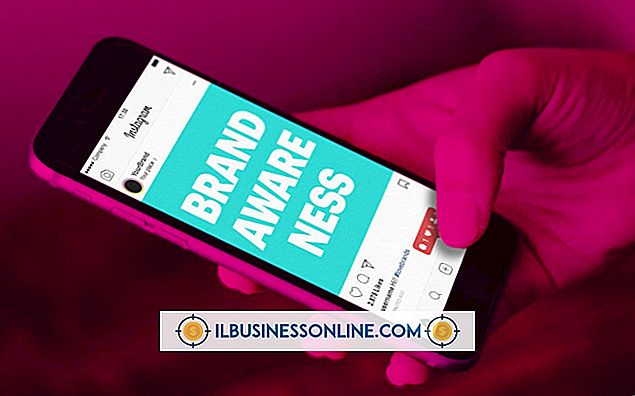क्यों मेरा वेब कैमरा मुझे उल्टा दिखा रहा है?

सबसे अधिक बार, जब कोई वेबकैम आपकी छवि को उल्टा दिखा रहा है, तो यह एक डिवाइस ड्राइवर के कारण होता है जो आपके कंप्यूटर के ऑपरेटिंग सिस्टम के साथ असंगत है। ड्राइवर को अपडेट करना या बदलना आपके टॉपसी-टरवी दुनिया को वापस पाने के लिए सबसे अच्छा शर्त है।
ड्राइवर या सेटिंग्स
इससे पहले कि आप अपने वेब कैमरा के लिए ड्राइवरों को बदलना शुरू करें, यह सुनिश्चित करना सबसे अच्छा है कि ड्राइवर वास्तव में मुद्दा है। आप यह देखने के लिए देख सकते हैं कि आपका वेब कैमरा TestWebCam.com जैसी सरल साइट के साथ कैसे काम कर रहा है, जो आपके वेबकैम से कच्चे फुटेज को देखेगा। यदि छवि अभी भी वहां उलट है, तो आपको अपने कैमरे के लिए सेटिंग्स में देखना चाहिए - आमतौर पर नियंत्रण कक्ष में स्थित है - यह देखने के लिए कि क्या कोई उलटा या छवि फ़्लिपिंग विकल्प है। यदि आपके पास या आपके वेबकैम में कंट्रोल पैनल सेटिंग आइकन नहीं है, तो आपको शायद ड्राइवरों को बदलने की आवश्यकता है।
रोल बैक ड्राइवर
यदि आपने हाल ही में अपने कंप्यूटर को अपडेट किया है, तो नए ड्राइवर आपके वेबकैम के साथ समस्या पैदा कर सकते हैं। यदि आप अपने वर्चुअल ओरिएंटेशन में परिवर्तन को प्रभावित करते हैं, तो यह देखने के लिए आप ड्राइवरों को एक पुराने संस्करण में वापस रोल कर सकते हैं। अपने कंप्यूटर के नियंत्रण कक्ष में डिवाइस प्रबंधक तक पहुंचें - वहां पहुंचने का एक त्वरित तरीका विंडोज कुंजी दबाएं और "डिवाइस प्रबंधक" टाइप करें। आपका कैमरा इमेजिंग उपकरणों के तहत सूचीबद्ध किया जाएगा। गुण विंडो खोलने के लिए अपने कैमरे के नाम पर डबल-क्लिक करें। "ड्राइवर" टैब पर क्लिक करें और यदि आपके पास पिछले ड्राइवर है, तो आप अपने पिछले ड्राइवर पर लौटने के लिए "रोल बैक ड्राइवर" बटन पर क्लिक कर सकते हैं।
विंडोज के माध्यम से ड्राइवरों को अपडेट करें
यदि ड्राइवरों को वापस रोल करने से काम नहीं चलता है, या यदि आपके पास वापस चलने के लिए कोई पिछला ड्राइवर नहीं है, तो आपको ड्राइवरों को अपडेट करना होगा। यदि आप डिवाइस मैनेजर में कैमरे के गुणों में "अपडेट ड्राइवर" बटन पर क्लिक करते हैं, तो आपको दो विकल्प प्रस्तुत किए जाएंगे: ड्राइवर के लिए खोजें या ब्राउज़ करें। अपने वेब कैमरा के लिए सबसे अच्छा फिट के लिए विंडोज सर्च को ऑनलाइन करने के लिए ड्राइवर की खोज शुरू करें। खोज को पूरा होने में कुछ मिनट लग सकते हैं। यदि यह एक ड्राइवर पाता है, तो इसे स्थापित करने के लिए ऑन-स्क्रीन निर्देशों का पालन करें। यदि यह एक ड्राइवर नहीं मिलता है तो आपको खुद शिकार पर जाने की आवश्यकता होगी। निर्माता की वेबसाइट से शुरू करें।
ड्राइवर डाउनलोड करें
एक प्रारंभिक बिंदु के रूप में अपने वेबकैम के नाम का उपयोग करें। उदाहरण के लिए यदि शीर्षक में निर्माता का नाम है, तो आपको उस निर्माता के लिए वेबसाइट पर जाना चाहिए। यदि आपके पास एक वेबकैम है जो आपके कंप्यूटर में अंतर्निहित है, तो अपने लैपटॉप निर्माता के लिए साइट पर जाएं। वेबसाइट पर अपने कैमरे का मॉडल - या लैपटॉप खोजें - और ड्राइवर डाउनलोड क्षेत्र देखें। यह अक्सर "समर्थन" लेबल वाले लिंक के तहत होता है। उस फ़ाइल को डाउनलोड करें जो आपके कंप्यूटर के ऑपरेटिंग सिस्टम से मेल खाती है और फिर अपने कंप्यूटर पर ड्राइवर फ़ाइल खोलें। आमतौर पर, ड्राइवरों को चलाने और स्वयं-स्थापित करने के लिए डिज़ाइन किया गया है। यदि ऐसा नहीं है, तो आप उस स्थान को इंगित करने के लिए डिवाइस प्रबंधक ड्राइवर अपडेट टूल के ब्राउज़ फ़ीचर का उपयोग कर सकते हैं जहां आपने ड्राइवर डाउनलोड किया था और इसे अपने कंप्यूटर पर मैन्युअल रूप से इंस्टॉल करें। एक बार फिर से दाईं ओर अपकी वेबकैम इमेज के पूरा होने पर इंस्टॉलेशन पूरा होने पर आपको शायद रीस्टार्ट करना पड़ेगा।